Come ripristinare i file da un backup di Windows su un Mac

Hai bisogno di un file da un vecchio backup di Windows sul tuo Mac? I Mac possono leggere le unità di Windows, ma Time Machine non ti aiuterà a recuperare i file da un backup di Windows. Devi estrarre manualmente i file dal backup e ci vorrà un po 'di lavoro.
Qui vedremo tre diversi tipi di backup di Windows qui: backup della cronologia file creati con Windows 10 o 8, backup di Windows creati con Windows 7 e Backup dell'immagine di sistema creati con.
Ripristina file da Cronologia file su Windows 10 e 8
CORRELATI: 8 Strumenti di backup spiegati per Windows 7 e 8
Se si dispone di un backup della cronologia file , vedrai una cartella "FileHistory" sull'unità esterna contenente il backup quando la colleghi al tuo Mac. Basta collegare l'unità esterna al Mac, aprire una finestra del Finder e visualizzarne il contenuto.
In realtà puoi semplicemente sfogliare questa cartella ed estrarre i tuoi file. Li troverai inFileHistory / USERNAME / COMPUTERNAME / Data /. Ad esempio, se si desidera ripristinare i file memorizzati nella cartella Documenti, selezionareFileHistory / USERNAME / COMPUTERNAME / Data / C / Users / USERNAME / Documentsnel Finder.

Potrebbe sembrare un un po 'complicato, ma in realtà non lo è. Non ci devono essere molte altre cartelle che si intromettano, quindi puoi semplicemente spostarti all'interno della cartella FileHistory finché non trovi i file che desideri ripristinare sul Mac.
Ripristina file da Windows Backup su Windows 7
CORRELATI: Come installare Windows su un Mac con Boot Camp
Avviso : in realtà non è consigliabile ripristinare un backup di Windows 7 in questo modo. Non preserverà la struttura della tua directory e avrai problemi a trovare i file che stai cercando. Occorrerebbe sempre per ripristinare una grande quantità di file in questo modo, ma se sei disperato, questo metodo funzionerà. Se hai un PC Windows 7, 8 o 10 in giro, però, utilizzarlo sarebbe un'opzione molto migliore. Potrai ripristinare i file dal backup, quindi copiarli su un'unità USB e spostarli sul tuo Mac. Potresti anche decidere di installare Windows 7, 8 o 10 in Boot Camp.
Se tutto ciò che hai è un Mac con OS X, però, collega l'unità al tuo Mac e aprila in Finder. Vedrai una cartella dal nome del computer su cui è stata creata. All'interno di tale cartella, vedrai almeno una cartella "Set di backup", la cartella "Cataloghi" e il file "MediaID.bin".
Le cartelle del set di backup contengono i tuoi file. Scegli quello con la data in cui desideri ripristinare i file, probabilmente il backup più recente. Al suo interno, troverai una cartella "File di backup". Al suo interno, troverai più file "File di backup" .zip.
Lo strumento di backup di Windows su Windows 7 memorizza i file all'interno dei file .zip. Tuttavia, ogni cartella "File di backup" è un backup incrementale. La prima cartella contiene il primo backup, quindi la seconda cartella contiene solo i file nuovi o modificati.
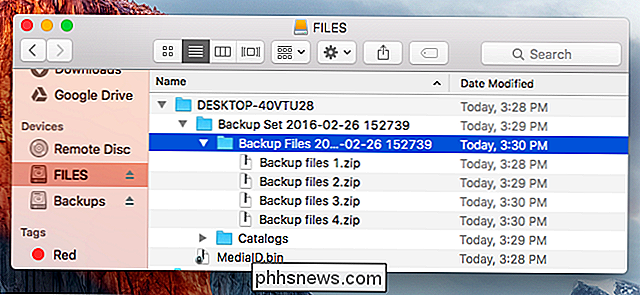
Potrebbe essere utile copiare i file .zip "File di backup" sul desktop o da qualche altra parte sul Mac, e quindi fare doppio clic su di essi per estrarli. I file che otterrai saranno un disastro, invece di essere contenuti in cartelle, saranno nominati dopo la cartella. Tuttavia, se si scava abbastanza, si dovrebbe essere in grado di trovare i file importanti che si stanno cercando.
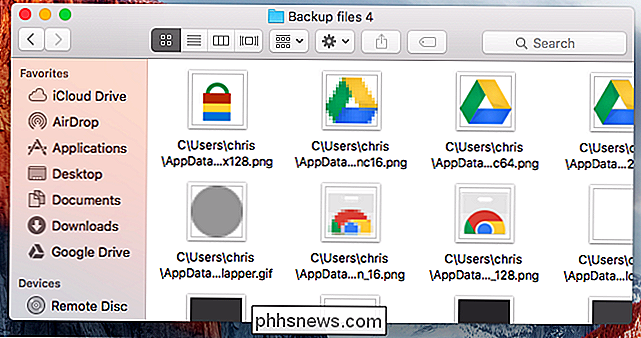
Ripristina i file dai backup dell'immagine di sistema
Se si dispone di un backup dell'immagine di sistema su un'unità, si avrà un Cartella "WindowsImageBackup" e un file "MediaID.bin".
Anche su Windows, non è possibile ripristinare singoli file da un backup senza farlo manualmente. Questi file sono archiviati in file di immagine del disco rigido virtuale Microsoft VHDX. Mac OS X non può normalmente accedervi.
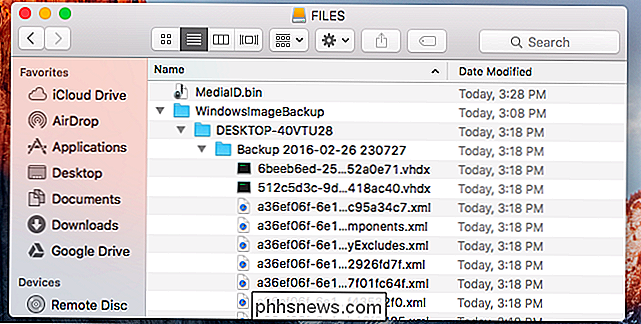
Per accedere a questi file, installa l'applicazione di montaggio del disco virtuale di Paragon. Si chiama "Paragon VMDK Mounter", ma può anche montare altri tipi di file immagine disco. Dovrai fornire il tuo indirizzo email per registrarti, ma l'applicazione è altrimenti completamente gratuita. Dopo aver "montato" l'immagine del disco, potrai sfogliarlo ed estrarre i file.
Una volta installato, è possibile aprire Paragon VMDK Mounter e navigare sul file VMDK che si desidera montare suWindowsImageBackup / COMPUTERNAME / Backup [data] / [qualcosa] .vhdx. Puoi anche fare doppio clic sul file .vhdx nel Finder.
Potresti visualizzare più file VHDX. Ciascuno rappresenta una singola partizione del disco rigido diversa. Probabilmente vorresti aprire la maggior partizione del disco rigido, che sarà l'unità di sistema nella maggior parte dei casi.
Se il file .vhdx si trova su un'unità esterna formattata con il file system NTFS di Microsoft, dovrai copiare il file .vhdx file sul tuo Mac o su un'unità esterna formattata con un altro file system prima di continuare. Per impostazione predefinita, i Mac non possono scrivere su unità NTFS e questo genera un errore durante il montaggio dell'immagine con lo strumento di Paragon.
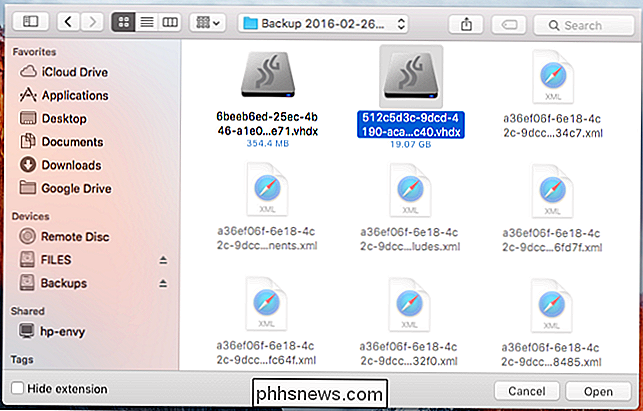
Una volta montato, lo troverai sotto "Dispositivi" nella barra laterale del Finder. Puoi sfogliare i file all'interno dell'immagine ed estrarre qualsiasi file desideri. Ad esempio, troverai le directory del tuo account utente aUtenti / NOMEall'interno dell'immagine.
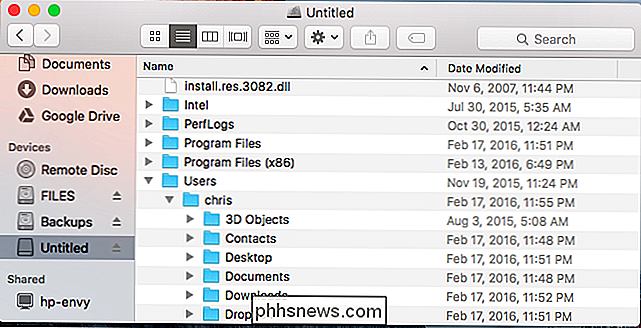
Puoi anche estrarre file da un backup di Time Machine su Windows, se necessario. Tuttavia, in genere sarà più facile ripristinare i file con lo strumento di ripristino ufficiale del sistema operativo e copiarli su un'unità rimovibile prima di spostarli tra i sistemi operativi.

Perché il disco rigido del tuo computer si illumina quando non fai niente
È Successo a tutti noi. Ti allontani dal tuo computer e ritorni pochi minuti dopo. Mentre eri via, le luci del disco rigido del tuo computer iniziano a lampeggiare, ma cosa sta facendo esattamente? È naturale essere un po 'sospettosi. Di solito non c'è nulla di cui preoccuparsi. Tutti i sistemi Windows normalmente configurati lo faranno regolarmente.

8 Suggerimenti per Task Manager di Windows 8
Come accennato in precedenza in un articolo che confronta Windows 7 a Windows 8, il Task Manager è stato completamente ridisegnato. Ora è molto più semplice da usare, ma se vuoi davvero ottenere tutti i dettagli come prima, puoi comunque ottenerli! Ci sono un paio di altre piccole scorciatoie e opzioni che ho trovato mentre giocavo con Gestione attività in Windows 8.In



